
Excel表格里加斜线一分为二作为标题,是许多办公人员在制作表格时常用的一种技巧。特别是在中国地区,随着办公自动化的发展,Excel已成为最普遍的办公软件之一。合理运用表格中的斜线分割,不仅能使数据清晰明了,还能提升表格的美观程度和专业感。本文将结合实际操作步骤及应用场景,详细介绍如何在Excel表格中插入斜线,将一个单元格分成两个部分作为标题使用,并探讨这种设计对提升报表效率的积极意义。
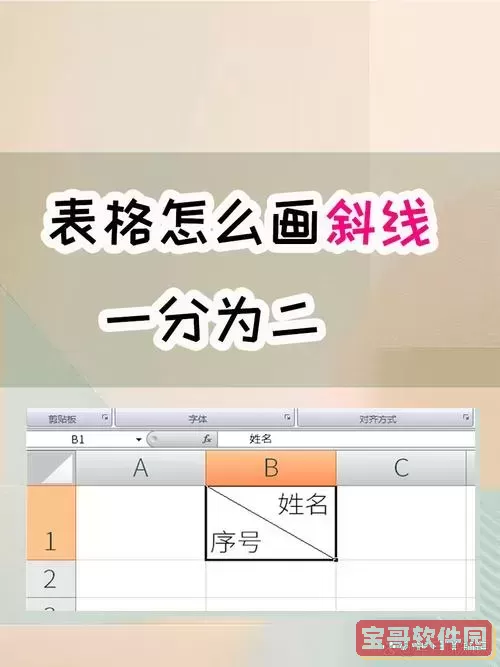
首先,我们需要明确为什么要在Excel标题单元格中添加斜线。通常在统计表或分类表中,经常会遇到需要将一个单元格的表头一分为二展示不同内容的需求。例如,表格某一列的标题既要标明“产品名称”,又要标明“规格型号”,如果直接排列两个文字,会显得拥挤且不美观。此时,在该单元格里加入一条斜线,将上下或左下、右上的空间分别划分开来,既解决了文字层次问题,又提升了表格整体的视觉效果和信息传递效率。
在中国地区的办公环境中,尤其是政府机关、学校、企业行政等部门,报告、数据统计表格的制作频率较高,这种斜线分割标题的需求尤为常见。标准化、规范化的表格设计不仅是对数据负责,更是提升办公效率与形象的重要体现。以下是具体的操作步骤:
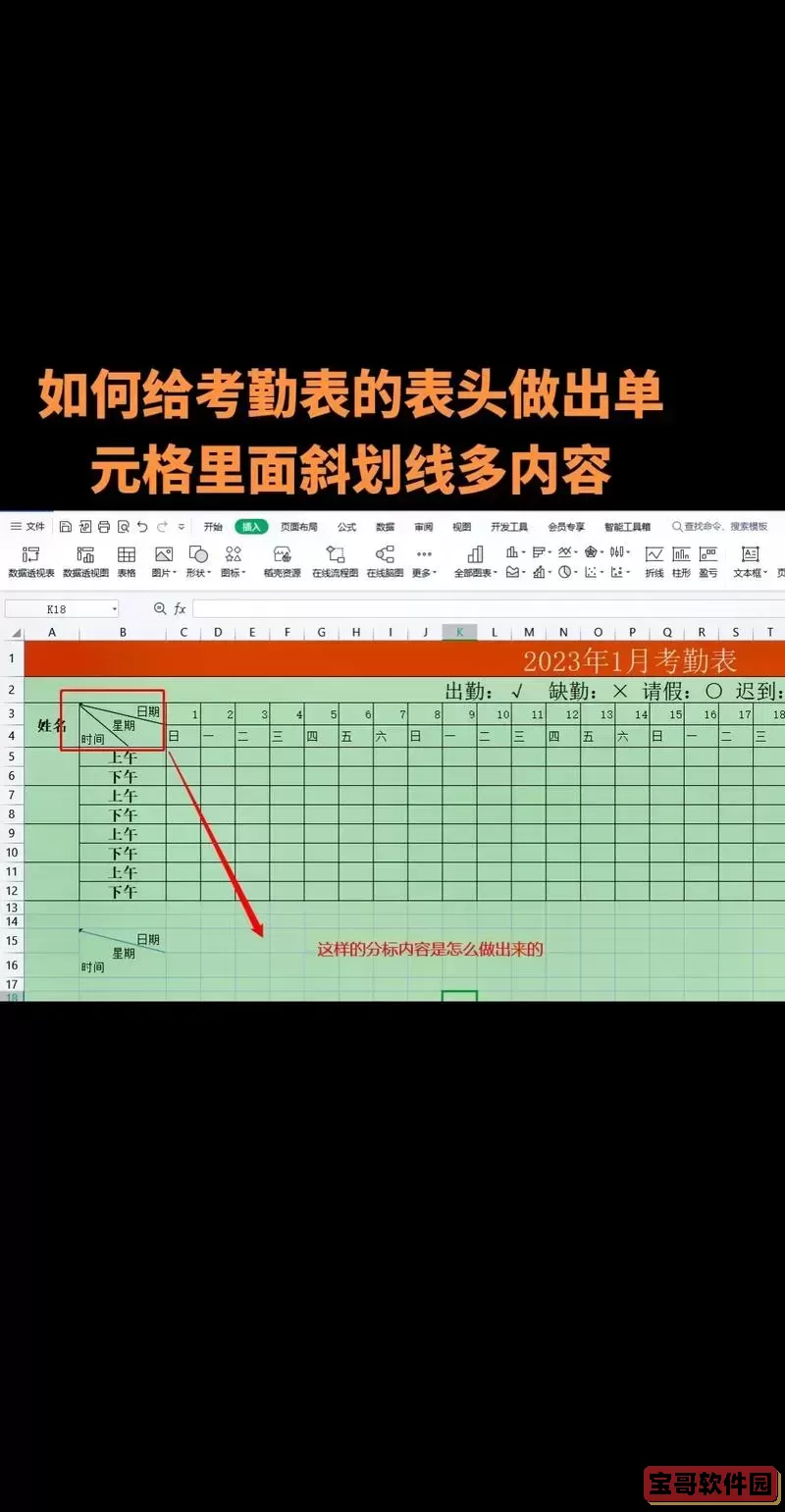
第一步,选中需要添加斜线的单元格,右键点击选择“设置单元格格式”。
第二步,跳出“单元格格式”对话框,点击上方的“边框”选项卡。
第三步,在边框选项卡的图示中,有四个斜线箭头可供选择,一般选择从左下到右上的斜线,点击确认即可。
第四步,在已加斜线的单元格中,分别输入两个标题内容,通常利用空格键和回车键调整文字位置。上部分的文字放在单元格左上角,下部分文字放在右下角。可以通过调整字体大小、颜色加以区分,增加视觉层次感。
值得注意的是,斜线表头的设计应避免过于复杂,文字内容应简洁明了,以免影响阅读体验。此外,斜线分割标题适合用于横向或纵向可读性强的场景,在表格体量较大且包含多个分类时尤为实用。
除了基本的斜线操作,现代版Excel还支持图形插入和文本框叠加,可以实现更加灵活美观的分割效果。在中国一些高端企业和财税机构,甚至会利用VBA宏代码自动调整斜线表头的布局和样式,提升制作效率和数据一致性。
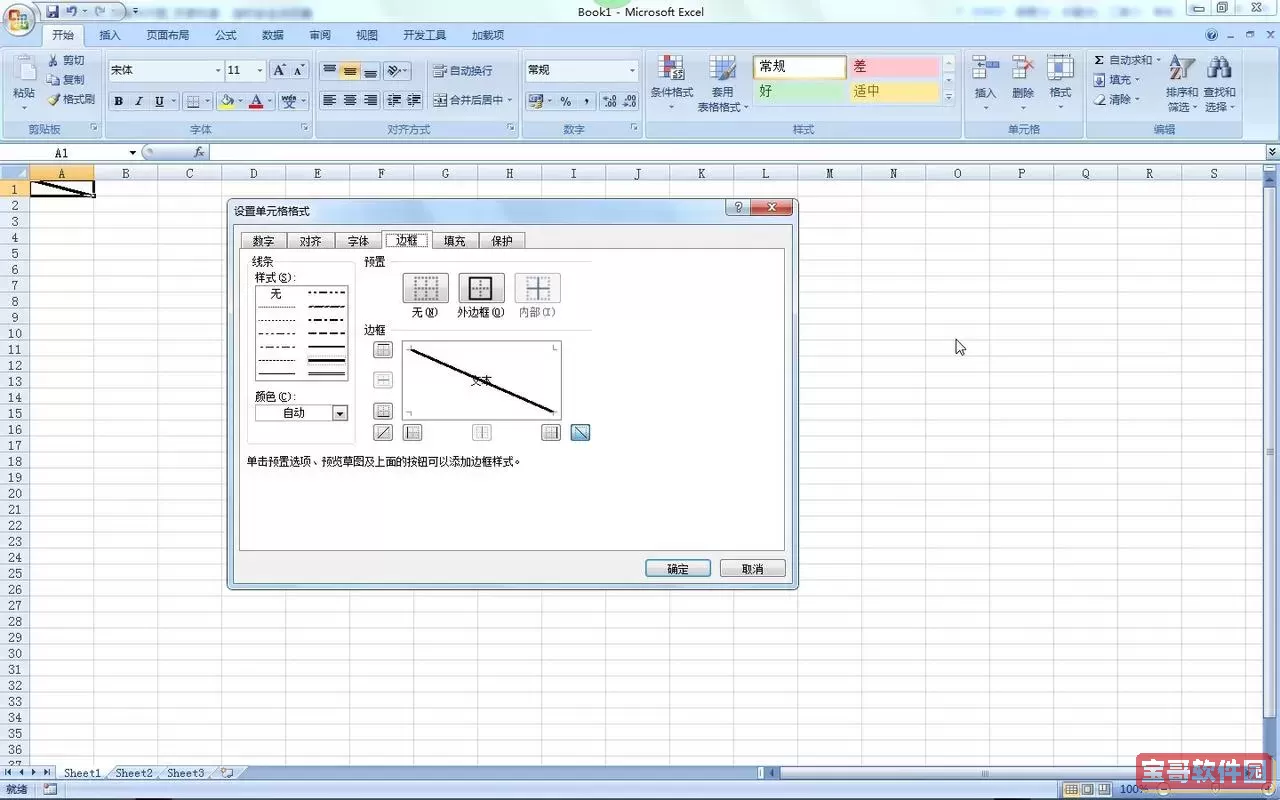
应用斜线分割单元格有助于清晰展示复杂数据,减少表格行列数,提高空间利用率。比如在销售报表中,将“区域 / 销售渠道”合并为一个单元格顶端分割,既节约空间又方便阅读。此外,在财务报表、考勤统计、项目进展汇报等领域,也常用此方式实现标题的功能细化。
总的来说,Excel表格里加斜线一分为二的标题设计是一种实用且高效的表格美化方法。对于中国地区大量依赖Excel进行数据处理和报告制作的办公人员来说,掌握这一技巧不仅可以优化工作流程,还能提升报告的专业度和可读性。未来,随着办公软件功能的不断升级,表格设计也将更加灵活多样,但斜线分割标题的经典应用依然具有不可替代的价值。